ฮิสโตแกรมเป็นแผนภูมิประเภทหนึ่งที่คุณสามารถสร้างจากข้อมูลใน Excel ทำให้ง่ายต่อการสรุปความถี่ของค่าเฉพาะในชุดข้อมูลของคุณ Excel ทำให้การสร้างฮิสโตแกรมเป็นเรื่องง่าย โดยสมมติว่าฮิสโตแกรมเป็นสิ่งที่คุณต้องการจริงๆ!
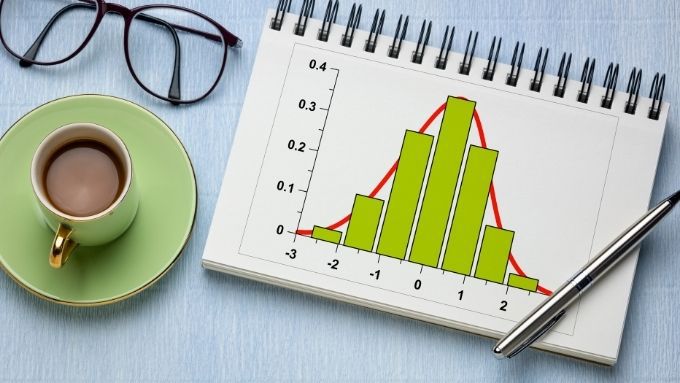
ฮิสโตแกรมคืออะไร
ฮิสโตแกรมคือ ประเภทของแผนภูมิที่ใช้แถบแนวตั้งเพื่อสรุปช่วงของข้อมูล แม้ว่าจะดูเหมือน แผนภูมิแท่ง แต่ก็มีความแตกต่างที่สำคัญ แผนภูมิแท่งแสดงความแตกต่างระหว่างตัวแปร ในขณะที่ฮิสโตแกรมมักใช้เพื่อแสดงความแตกต่างระหว่างตัวแปรในแง่ของตัวแปรอื่น
เพื่อแสดงให้เห็น ฮิสโตแกรมอาจใช้เพื่อแสดงให้เราเห็นว่าช่วงคะแนน IQ ทั่วไปเป็นอย่างไร . แต่ละแถบแสดงถึง “ถังขยะ” หรือช่วงของคะแนน เช่น 0-10,11-20 เป็นต้น
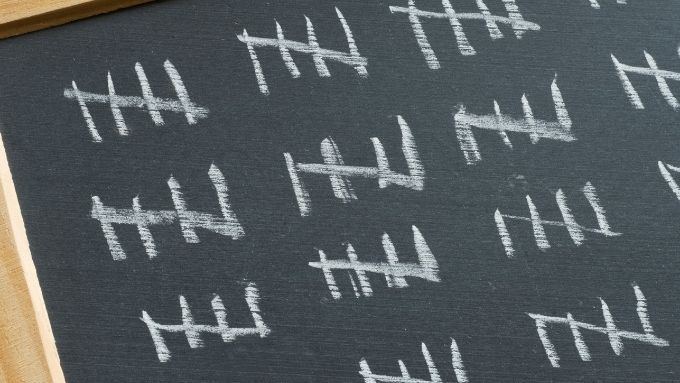
แกน Y แนวตั้งแสดงให้เราเห็นว่าตัวแปรนั้นมีขนาดเท่าใดที่อยู่ภายในช่วงถังขยะแต่ละช่วง ดังนั้นถ้าคุณมี 100 คนเขียนแบบทดสอบ IQ ทุกคนที่มีคะแนนอยู่ในถังขยะเฉพาะจะถูกนับรวมในคะแนนความถี่ของถังขยะนั้น
ด้วยแผนภูมิแท่ง คุณอาจต้องการเปรียบเทียบบางอย่างเช่นค่าเฉลี่ย คะแนนไอคิวระหว่างประเทศ ในกรณีนี้ แต่ละแถบอาจเป็นตัวแทนของประเทศ และแกน Y แนวตั้งจะแสดง IQ เฉลี่ยของประเทศนั้น ๆ
คุณควรใช้ฮิสโตแกรมเมื่อใด
ฮิสโตแกรมเป็นการแสดงภาพ ของการกระจายความถี่ ข้อมูลนี้สามารถช่วยให้คุณเห็นได้อย่างรวดเร็วว่าข้อมูลของคุณมีการกระจายประเภทใด ตัวอย่างเช่น “การกระจายแบบปกติ” มีลักษณะโค้งระฆังที่โดดเด่น การกระจายแบบไบโมดอลจะมีสองกระแทก คุณยังดูได้ด้วยว่าความถี่ของคะแนนเบี่ยงเบนไม่ทางใดก็ทางหนึ่ง
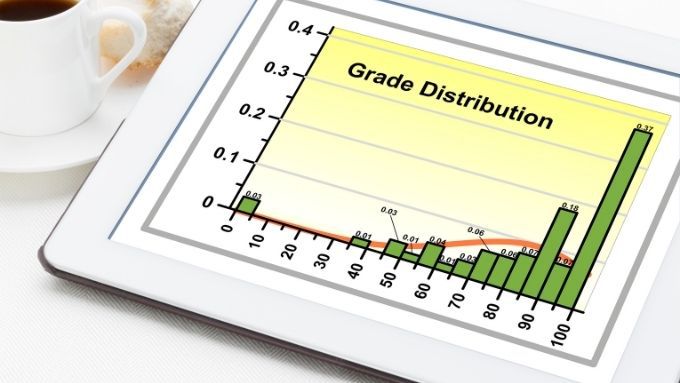
แน่นอน หากคุณต้องการทราบจริงๆ ว่าการกระจายความถี่ของคุณเป็นปกติหรือไม่ คุณจะต้องทำการทดสอบความปกติใน Excel กับข้อมูลของคุณ การทดสอบเหล่านั้นยังคงใช้ฮิสโตแกรมเป็นพื้นฐาน และการสร้างและการสังเกตฮิสโตแกรมเป็นขั้นตอนแรกที่สำคัญในการแสดงให้คุณเห็นว่าการกระจายประเภทใดที่คุณอาจต้องเผชิญ
สิ่งที่คุณต้องการในการสร้างฮิสโตแกรม h2>
ในการสร้างฮิสโตแกรม คุณต้องมีบางสิ่ง:
ข้อกำหนดแรกค่อนข้างตรงไปตรงมา ตัวอย่างเช่น หากคุณมีน้ำหนักของกลุ่มคน คุณจะบันทึกน้ำหนักที่วัดได้แต่ละรายการในชุดข้อมูลของคุณ ระวังอย่าผสมข้อมูลจากกลุ่มที่คุณไม่ต้องการวัดรวมกันเป็นฮิสโตแกรมเดียว ตัวอย่างเช่น หากคุณต้องการดูเฉพาะการกระจายน้ำหนักของกลุ่มอายุหรือเพศใดกลุ่มหนึ่ง คุณควรรวมเฉพาะข้อมูลสำหรับกลุ่มนั้น
หากคุณต้องการเปรียบเทียบการกระจายความถี่ระหว่างสองกลุ่มบน ตัวแปรเดียว คุณต้องมีฮิสโตแกรมหลายอัน หนึ่งรายการสำหรับแต่ละกลุ่มประชากร
All About Bins

ข้อกำหนดต่อไปคือ ยากที่สุด คุณต้องตัดสินใจเลือก "ถังขยะ" ที่จะจัดเรียงความถี่ในการนับ ปัญหาคือว่าสิ่งเหล่านี้อาจจะโดยพลการ หากคุณกำลังจะดูความถี่ของคะแนนระหว่าง 0 ถึง 100 คุณอาจมีถังขยะ 100 ใบ สำหรับแต่ละคะแนนที่เป็นไปได้ อย่างไรก็ตาม นั่นหมายถึง 100 แท่งในฮิสโตแกรมของคุณ
นั่นเป็นการกระจายแบบละเอียด แต่อาจไม่มีประโยชน์ทั้งหมด ในกรณีของคะแนนสอบ คุณโชคดีเพราะมี "ถังขยะ" ในรูปของสัญลักษณ์เกรดอยู่แล้ว คุณจึงสามารถจัดถังขยะให้ตรงกับช่องเหล่านั้นได้ อย่างไรก็ตาม สำหรับข้อมูลประเภทอื่น คุณต้องสร้างช่วงของช่องเก็บ
ใช้เวลาพิจารณาว่าคุณต้องการแบ่งคะแนนออกเป็นถังขยะอย่างไร และฮิสโตแกรมจะวาดภาพที่คุณต้องการหรือไม่ คุณตัดสินใจเลือก "ความกว้างของถังขยะ" โดยเฉพาะ
คุณยังสามารถเลือกที่จะปล่อยให้เป็นฟังก์ชันอัตโนมัติใน Excel ซึ่งจะพยายามตัดสินใจเลือกความกว้างของถังขยะที่เหมาะสมกับข้อมูลของคุณมากที่สุด ใน Excel คุณยังสามารถระบุจำนวนถังขยะ ซึ่งรวมถึงถังล้นและอันเดอร์โฟลว์ที่เป็นตัวเลือก สิ่งเหล่านี้จะบันทึกคะแนนทั้งหมดที่อยู่เหนือและใต้ค่าที่ระบุ
การสร้างฮิสโตแกรมใน Excel: ทีละขั้นตอน
การสร้างฮิสโตแกรมทำได้ด้วยการคลิกเพียงไม่กี่ครั้ง เรากำลังใช้ Microsoft 365 เวอร์ชันล่าสุดที่นี่ แต่ Office เวอร์ชันใดก็ตามที่เริ่มตั้งแต่ปี 2016 จะทำงานในลักษณะเดียวกัน
สร้างฮิสโตแกรม
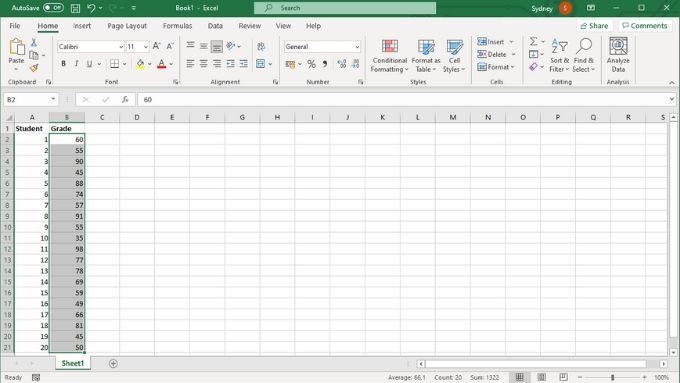
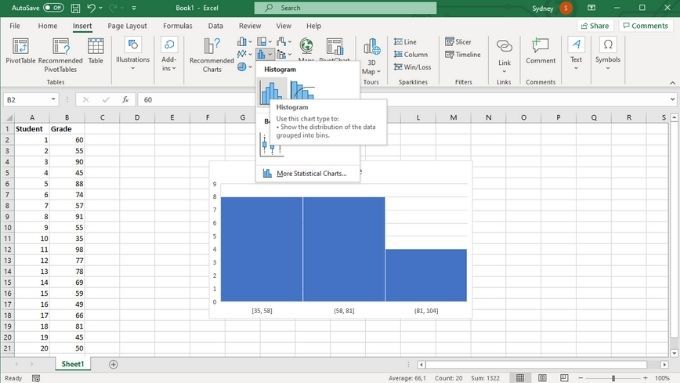
ปรับแต่งแกนนอนstrong>
ตอนนี้ฮิสโตแกรมของคุณอยู่ในชีตแล้ว แต่อาจดูไม่เหมือนที่คุณต้องการ ต่อไป เราจะปรับแต่งแกนนอน:
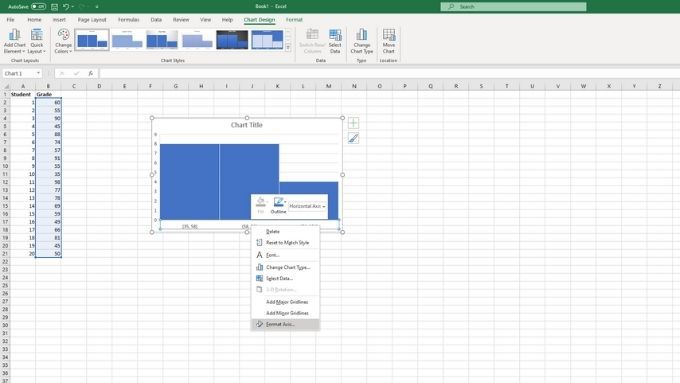
บานหน้าต่างแกนรูปแบบจะเปิดขึ้น มีตัวเลือกที่สำคัญหลายอย่างที่นี่ซึ่งคุณสามารถใช้ปรับแต่งฮิสโตแกรมเพื่อให้ดูเหมือนกับความต้องการของคุณ
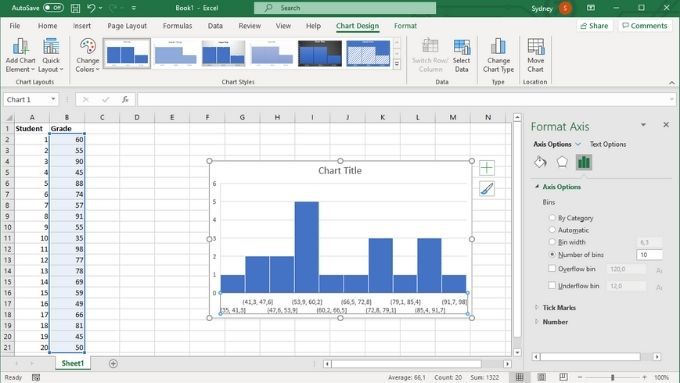
ภายใต้ ตัวเลือกแกน
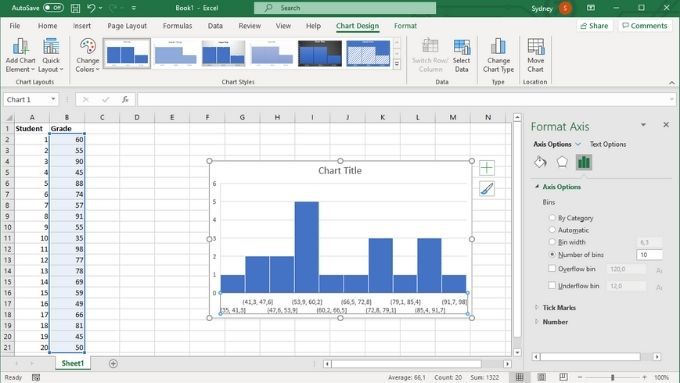
ภายใต้ ตัวเลือกแกน
จากฮิสทีเรียแกรมไปจนถึงฮิสโตแกรม
หวังว่าคุณจะสร้างฮิสโตแกรมได้อย่างง่ายดาย แต่ถ้าคุณต้องการทบทวนแนวคิดพื้นฐานของ Excel ลองอ่าน บทช่วยสอนพื้นฐานของ Microsoft Excel – การเรียนรู้วิธีใช้ Excel